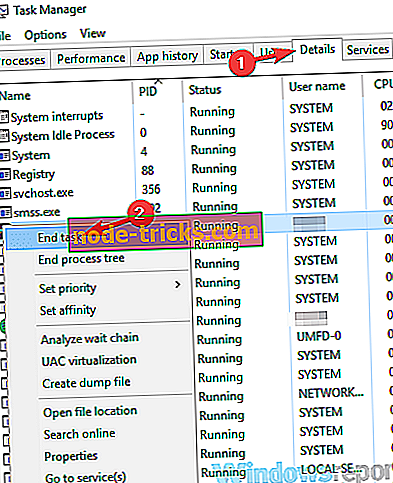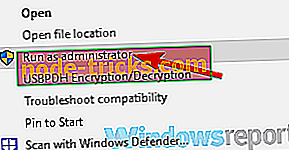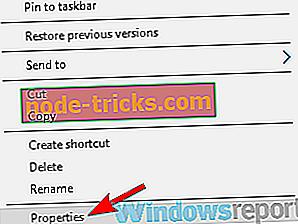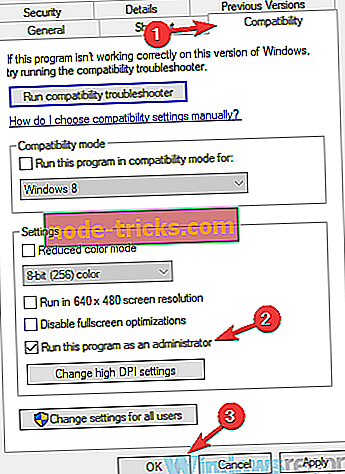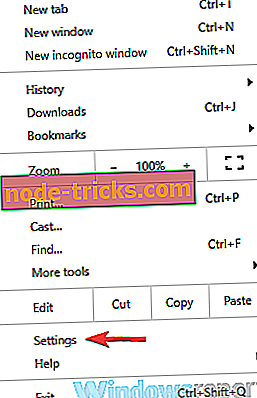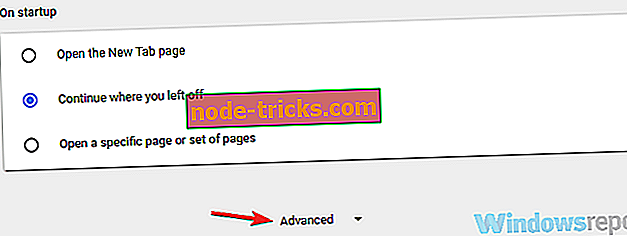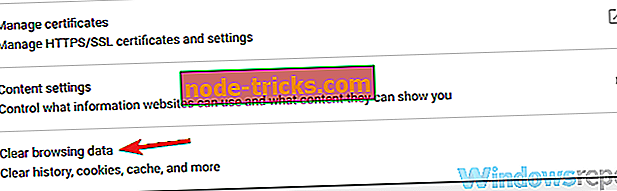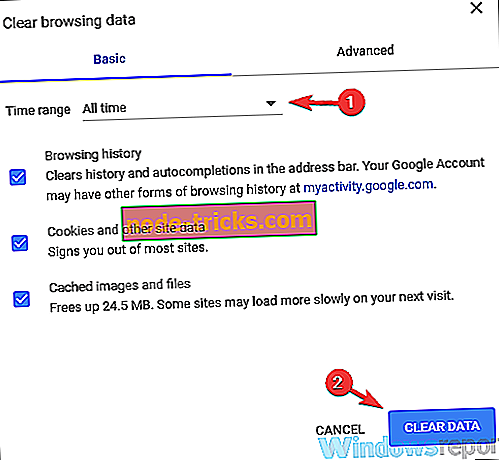Na zaslonu Battlefield 3 popravite čakajočo igro za izhod iz sporočila
Battlefield je priljubljena franšiza strelec v prvi osebi, vendar je veliko uporabnikov poročalo o čakanju na izstop sporočila v Battlefield. To sporočilo vam bo preprečilo, da bi se pridružili igri, in v današnjem članku vam bomo pokazali nekaj metod, ki vam lahko pomagajo odpraviti težavo.
Battlefield 3 je verjetno eden najboljših obrokov v seriji Battlefield, vendar je veliko uporabnikov poročalo, da čakajo na igro za izhod iz sporočila, ko se skušajo pridružiti strežniku. To ni edina težava pri Battlefield 3 in če govorimo o težavah, je tu nekaj podobnih težav, ki so jih uporabniki prijavili:
- Battlefield 3 čaka, da se igra zaustavi - Ta težava se lahko pojavi zaradi procesa Battlefield, ki poteka v ozadju. Če želite odpraviti težavo, končajte vse procese v Battlefield 3 in poskusite znova pridružiti strežniku.
- Battlefield 3 coop čakajo na igro za izhod - Včasih brskanje brskalnika je lahko vzrok za ta problem. Če želite odpraviti težavo, poskusite preklopiti brskalnik ali počistiti predpomnilnik brskalnika.
- Battlefield 3 ni zagnan - Najpogostejši vzrok za to težavo je vaš protivirusni program, zato da bi odpravili težavo, začasno onemogočite ali odstranite protivirusni program in preverite, ali je to rešitev.
Čakanje na izhod iz sporočila v Battlefield 3, kako ga popraviti?
- Poskusite uporabiti drug brskalnik
- Preverite protivirusni program
- Končajte proces Battlefield 3
- Začasno se odjavite iz računa računa izvora
- Zapri PunkBuster
- Zaženite igro kot skrbnik
- Zaprite brskalnik in se poskusite znova pridružiti strežniku
- Kliknite gumb X poleg čakalne vrstice
- Brisanje piškotkov in predpomnilnika v brskalniku
1. rešitev - Poskusite uporabiti drug brskalnik

Battlefield 3 uporablja spletni brskalnik, da vam pomaga najti strežnik, ki se mu želite pridružiti. Ta metoda ni popolna in včasih lahko naletite na čakajočo igro za izhod iz sporočila, ko poskušate začeti igro. Če želite odpraviti to težavo, uporabniki predlagajo, da preklopite na drug brskalnik.
Mnogi so poročali o tej težavi v brskalniku Google Chrome, vendar je po prehodu na drug brskalnik, kot je Mozilla Firefox, težava odpravljena. Seveda lahko uporabite tudi Microsoft Edge in se izogibajte prenosu in namestitvi novega brskalnika, da boste lahko zagnali Battlefield 3.
2. rešitev - Preverite protivirusni program

Če čakate na izhod iz sporočila Čakam na igro, ko poskušate zagnati Battlefield 3, je težava morda vaš protivirusni program. Včasih lahko protivirusna programska oprema moti določene igre, kar lahko pripelje do te in številnih drugih napak. Če želite odpraviti težavo, se prepričajte, da sta Battlefield 3 in namestitveni imenik dodana na seznam izključitev v protivirusnem programu. Prav tako se prepričajte, da je Battlefield 3 dovoljen prek požarnega zidu.
Če so te nastavitve v redu, lahko poskusite onemogočiti nekatere protivirusne funkcije in preverite, ali to pomaga. Lahko pa tudi v celoti onemogočite protivirusni program in preverite, ali to rešuje težavo. V najslabšem primeru boste morda morali v celoti odstraniti protivirusni program. Tudi če se odločite za odstranitev protivirusnega programa, boste še vedno zaščiteni s programom Windows Defender, zato vam ni treba skrbeti za varnost.
Če odstranite antivirus rešuje vprašanje, morda je to pravi čas, da razmisli o prehodu na drugo protivirusno programsko opremo. Številne protivirusne aplikacije imajo funkcijo Gaming Mode, ki bo optimizirala vaše protivirusne nastavitve za igre na srečo in preprečila morebitne protivirusne motnje. Če iščete zanesljiv protivirusni program, ki je optimiziran za igre na srečo, morate vsekakor preizkusiti Bitdefender .
- Prenesite Bitdefender Antivirus 2019
Rešitev 3 - Končanje procesa Battlefield 3
Kot smo že omenili, se v vašem brskalniku ponavadi pojavi sporočilo Čakanje na izstop iz igre, ko poskušate izbrati igro, ki se bo pridružila Battlefield 3. Po mnenju uporabnikov lahko to težavo odpravite tako, da končate proces Battlefield 3 v Task Managerju.
To je pravzaprav zelo preprosto in to lahko storite tako:
- Počakajte, da se prikaže sporočilo Čakam na igro za izhod . Ne zapirajte brskalnika.
- Zaženite upravitelja opravil . To lahko storite z bližnjico Ctrl + Shift + Esc .
- Na seznamu poiščite proces Battlefield, z desno miškino tipko kliknite in v meniju izberite End Task .
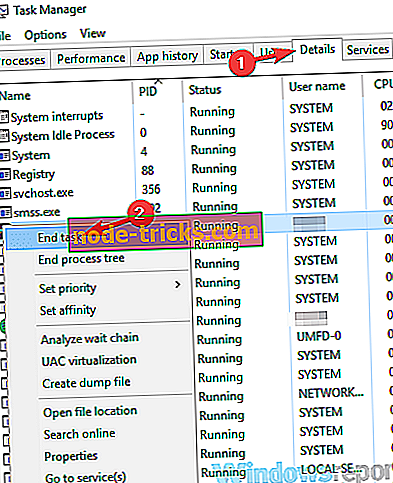
- Zaprite upravitelja opravil, pojdite nazaj v brskalnik in lahko brez težav izberete strežnik.
To je samo rešitev, vendar deluje glede na uporabnike, zato jo lahko poskusite. Imejte v mislih, da boste morali ponoviti to rešitev, ko boste dobili čakajočo igro za izhod iz sporočila.
4. rešitev - Začasno se odjavite iz računa izvora

Če čakate na izhod iz igre, medtem ko iščete igro Battlefield 3, je težava lahko povezana z vašim računom izvora. Včasih lahko pride do napak ali sinhronizacije težav, ki lahko pripeljejo do te težave.
Najhitrejši način za odpravo teh težav je začasna odjava iz izvora. Ko se odjavite, počakajte nekaj trenutkov in se ponovno prijavite. Po tem poskusite znova zagnati Battlefield 3 in preveriti, ali je težava še vedno tam.
5. rešitev - Zapri PunkBuster
Če imate težave s sporočilom Čakam na igro za izhod, je težava lahko povezana s PunkBuster. Battlefield 3 uporablja PunkBuster anti-cheating storitev, včasih pa vam ta storitev preprečuje vstop v strežnik.
Če želite odpraviti to težavo, uporabniki predlagajo, da odprete upravitelja opravil in zaprete program PunkBuster. Preprosto poiščite PnkBstrA.exe proces in ga zaključite. Po tem, da bi morali imeti možnost, da se pridružijo kateremu koli strežniku z lahkoto. Imejte v mislih, da morate imeti PunkBuster, ki teče, da bi lahko igrali Battlefield 3, zato ga ne pozabite ponovno zagnati, preden se pridružite strežniku.
To je preprosta rešitev in jo boste morali ponoviti, kadar koli se pojavi ta težava.
6. rešitev - Zaženite igro kot administrator
Neuporaba upravnih privilegijev je včasih lahko problem in lahko povzroči različne težave. Če želite prejeti sporočilo Čakam na igro za izhod, je mogoče, da to težavo povzroča pomanjkanje skrbniških pravic.
Če želite preveriti, ali težave s skrbniškimi pravicami, lahko poskusite zagnati aplikacijo kot skrbnik. To je zelo preprosto in to lahko storite tako:
- Poiščite bližnjico Battlefield 3 in jo kliknite z desno miškino tipko.
- V meniju izberite Zaženi kot skrbnik .
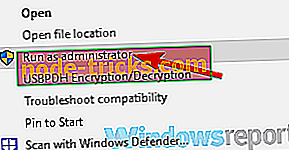
Če ta metoda deluje, jo boste morali ponoviti vsakič, ko želite zagnati Battlefield. Prav tako lahko nastavite Battlefield 3, da se vedno izvaja s skrbniškimi pravicami. To naredite tako:
- Z desno tipko miške kliknite bližnjico Battlefield 3 in v meniju izberite Properties (Lastnosti ).
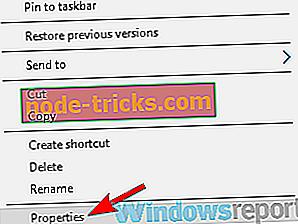
- Ko se odpre okno Lastnosti, se pomaknite do zavihka Združljivost in izberite možnost Zaženi ta program kot skrbnik . Zdaj kliknite Apply in OK, da shranite spremembe.
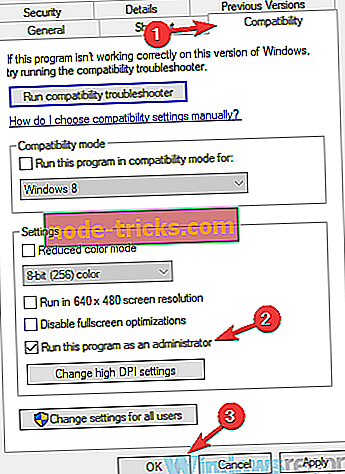
Ko to storite, lahko uporabite to bližnjico, da zaženete Battlefield 3, in igra se vedno začne z upravnimi pravicami.
7. rešitev - Zaprite brskalnik in se poskusite znova pridružiti strežniku
Kot smo že omenili, uporabljate brskalnik, da izberete strežnik v Battlefield 3, včasih pa lahko pride do določenih napak, ki lahko vodijo do čakajoče igre za izhod iz sporočila. To težavo odpravite tako:
- Zaženite igro in poskusite izbrati strežnik.
- Zdaj bi morali videti Izhod za čakanjem na igro Nekajkrat kliknite ikono strežnika in gumb Pridruži se strežniku .
- Zdaj zaprite brskalnik.
- Zaženite Battlefield 3 from Origin in izberite strežnik.
- Kliknite gumb Pridruži se strežniku in to je to.
Več uporabnikov je poročalo, da ta metoda deluje, vendar ne pozabite, da je to samo rešitev, zato jo boste morali izvajati vsakič, ko želite začeti igro.
Rešitev 8 - Kliknite gumb X poleg čakalne vrstice
Po mnenju uporabnikov lahko težavo odpravite tako, da kliknete ikono X poleg čakalne vrstice. Ko se poskusite pridružiti strežniku, boste morda videli čakalno vrstico. Takoj ko se prikaže vrstica, kliknite X ob njej. Sedaj kliknite gumb Ponovno se pridružite strežniku in to je to.
To je čudno rešitev, vendar je več uporabnikov poročalo, da deluje, zato ga lahko preizkusite.
Rešitev 9 - Brisanje piškotkov in predpomnilnika v brskalniku
Kot smo že omenili, se Battlefield 3 zanaša na vaš brskalnik, da izbere strežnik. Vendar, če obstajajo kakršnekoli težave z brskalnikom, kot je na primer problem s predpomnilnikom ali piškotki, lahko pride do čakajočega izhoda sporočila.
Če želite odpraviti to težavo, uporabniki predlagajo, da počistite predpomnilnik brskalnika. To je zelo enostavno in to lahko storite tako:
- Kliknite ikono Meni v zgornjem desnem kotu in v meniju izberite Nastavitve .
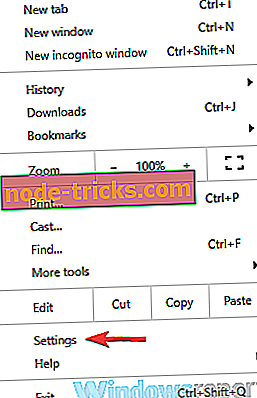
- Zavihek » Nastavitve « bo zdaj odprt. Pomaknite se na dno strani in kliknite Napredno .
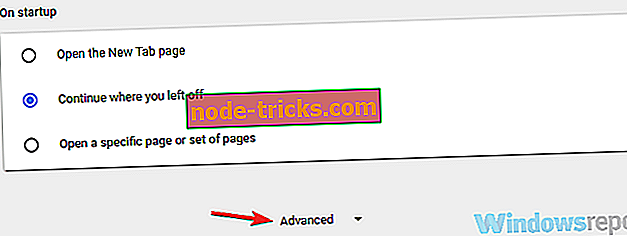
- Sedaj izberite Izbriši podatke brskanja .
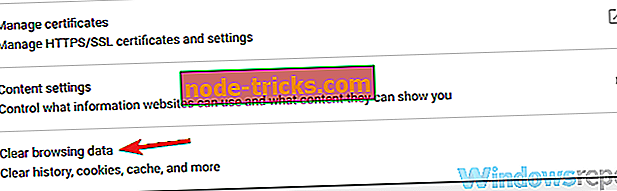
- Nastavite časovni razpon na Vsa ura . Kliknite gumb Počisti podatke, da odstranite predpomnilnik.
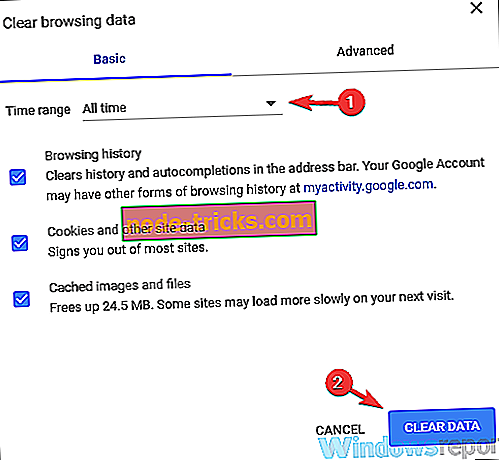
Po nekaj trenutkih bo predpomnilnik izbrisan. Ko je postopek končan, poskusite začeti igro in preverite, ali je problem še vedno tam.
Če ne želite ročno počistiti predpomnilnika, lahko vedno uporabite orodja tretjih oseb, kot je CCleaner, da istočasno očistite predpomnilnik v vseh brskalnikih. Poleg čiščenja predpomnilnika lahko to orodje odstrani stare in neželene datoteke, da pospeši računalnik, zato ga boste morda želeli preizkusiti.
- Prenesite brezplačno izdajo CCleaner
Čakanje na sporočilo o izhodu iz igre v Battlefield 3 je lahko velika težava, vendar upamo, da ste to težavo odpravili z eno od naših rešitev.